Automation-fiók áthelyezése egy másik előfizetésbe
Az Azure Automation lehetővé teszi egyes erőforrások áthelyezését egy új erőforráscsoportba vagy -előfizetésbe. Az erőforrások áthelyezése lehetséges az Azure portál, Azure PowerShell, Azure CLI vagy a REST API útján. A folyamatról további információt az Erőforrások áthelyezése új erőforráscsoportba vagy előfizetésbe című témakörben talál.
Az Automation-fiók az egyik áthelyezhető erőforrás. Ebben a cikkben megtanulhatja, hogyan helyezhet át Automation-fiókokat egy másik erőforrásba vagy előfizetésbe. Az Automation-fiók áthelyezésének magas szintű lépései a következők:
- Tiltsa le a funkciókat.
- Válassza le a munkaterületet.
- Helyezze át az Automation-fiókot.
- Engedélyezze újra a funkciókat.
Funkciók eltávolítása
A munkaterület Automation-fiókból való leválasztásához el kell távolítania a munkaterület funkcióerőforrásait:
- Change Tracking és Inventory
- Frissítéskezelés
- Virtuális gépek indítása és leállítása munkaidőn kívül
Keresse meg az erőforráscsoportot az Azure Portalon.
Keresse meg az egyes funkciókat, és válassza a Törlés lehetőséget az Erőforrások törlése lapon.
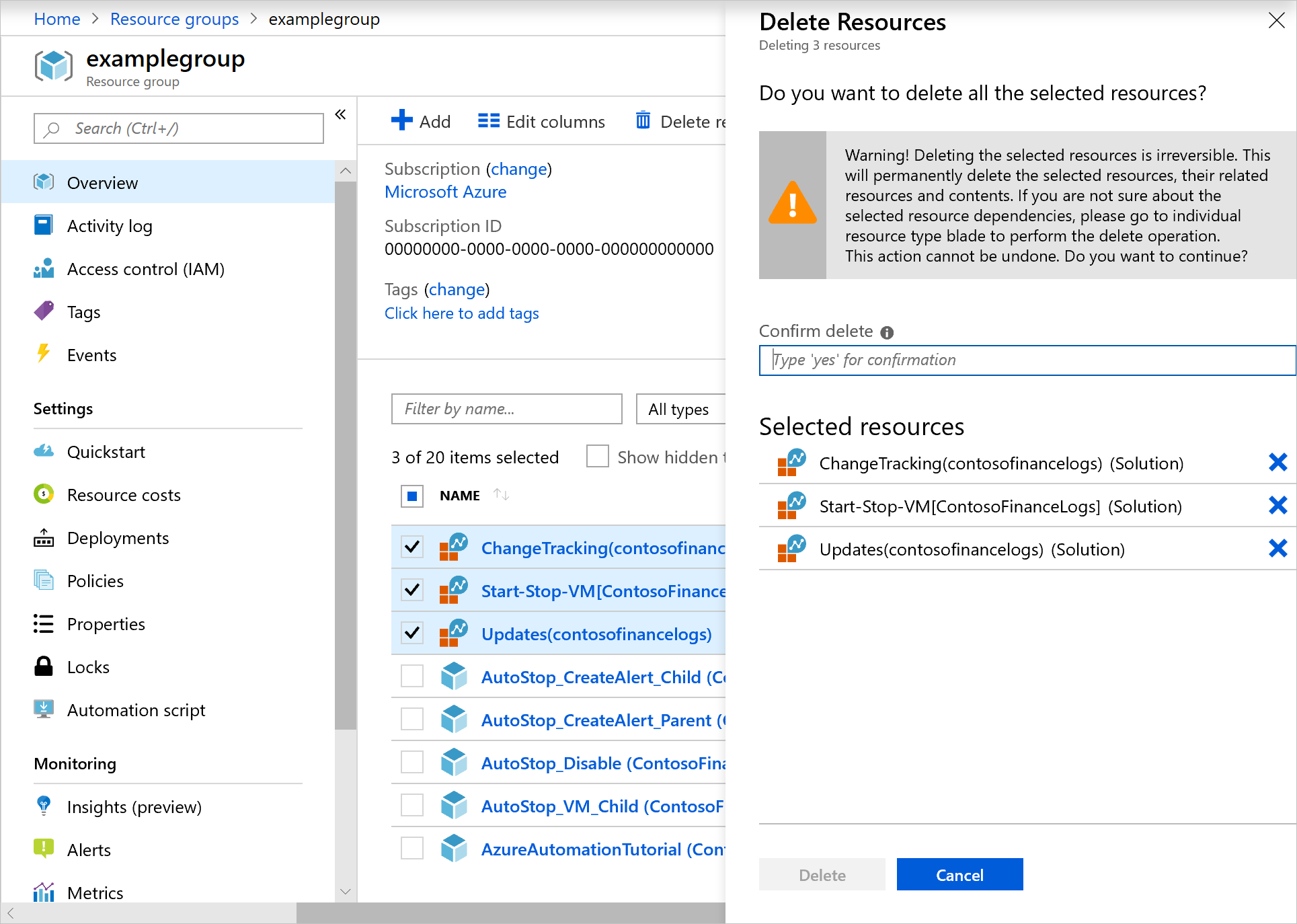
Ha szeretné, törölheti az erőforrásokat a Remove-AzResource parancsmaggal:
$workspaceName = <myWorkspaceName>
$resourceGroupName = <myResourceGroup>
Remove-AzResource -ResourceType 'Microsoft.OperationsManagement/solutions' -ResourceName "ChangeTracking($workspaceName)" -ResourceGroupName $resourceGroupName
Remove-AzResource -ResourceType 'Microsoft.OperationsManagement/solutions' -ResourceName "Updates($workspaceName)" -ResourceGroupName $resourceGroupName
Remove-AzResource -ResourceType 'Microsoft.OperationsManagement/solutions' -ResourceName "Start-Stop-VM($workspaceName)" -ResourceGroupName $resourceGroupName
Virtuális gépek elindításával/leállításával kapcsolatos riasztási szabályok eltávolítása csúcsidőn kívül
A virtuális gépek munkaidőn kívüli indítása/leállítása esetén el kell távolítania a szolgáltatás által létrehozott riasztási szabályokat is.
Az Azure portálon lépjen az erőforráscsoportjához, és válassza a Monitorozás>Riasztások>Riasztási szabályok kezelése lehetőséget.
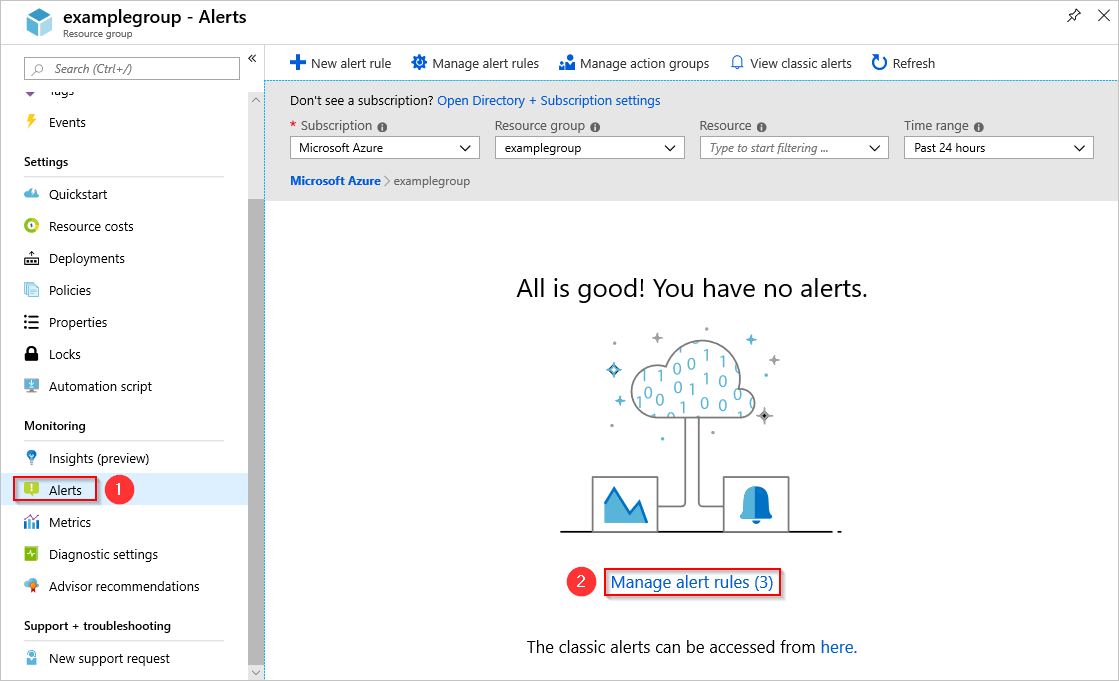
A Szabályok lapon meg kell jelennie az adott erőforráscsoportban konfigurált riasztások listájának. A funkció a következő szabályokat hozza létre:
- AutoStop_VM_Child
- ScheduledStartStop_Parent
- SequencedStartStop_Parent
Egyenként jelölje ki a szabályokat, majd a Törlés gombra kattintva távolítsa el azokat.
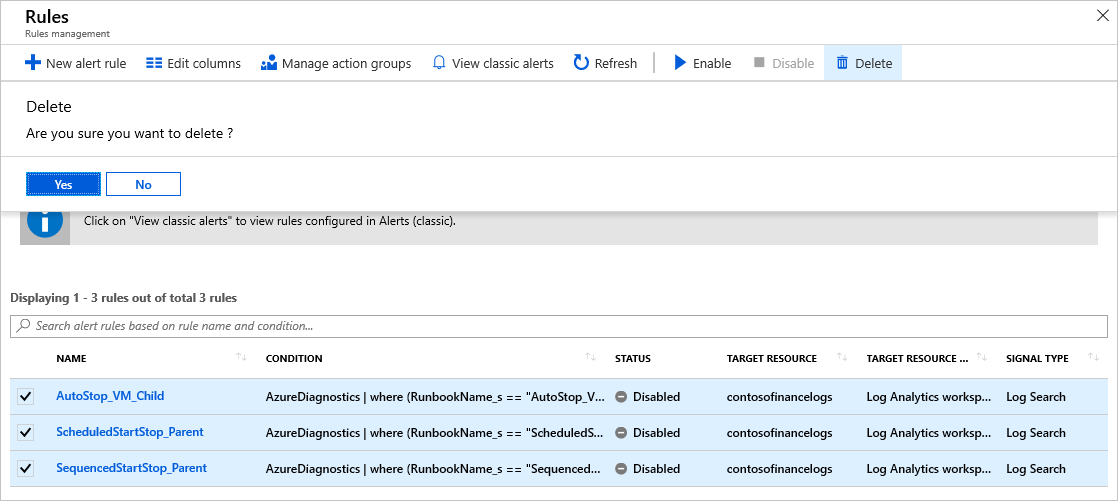
Feljegyzés
Ha nem lát riasztási szabályokat a Szabályok lapon, módosítsa az Állapot mezőt letiltottra a letiltott riasztások megjelenítéséhez.
A riasztási szabályok eltávolításakor el kell távolítania a virtuális gépek indításához/leállításához létrehozott műveletcsoportot a munkaidőn kívüli értesítések során. Az Azure portálon válassza a Monitorozás>Riasztások>Műveletcsoportok kezelése lehetőséget.
Válassza a StartStop_VM_Notification elemet.
A műveletcsoport oldalán kattintson a Törlés elemre.

Ha szeretné, törölheti a műveletcsoportot a Remove-AzActionGroup parancsmaggal:
Remove-AzActionGroup -ResourceGroupName <myResourceGroup> -Name StartStop_VM_Notification
Válassza le a munkaterületet
Most már leválaszthatja a munkaterületet:
Az Azure portálon válassza az Automation-fiók>Kapcsolódó erőforrások>Összekapcsolt munkaterület elemet.
Válassza a Munkaterület leválasztása lehetőséget a munkaterület Automation-fiókból való leválasztásához.
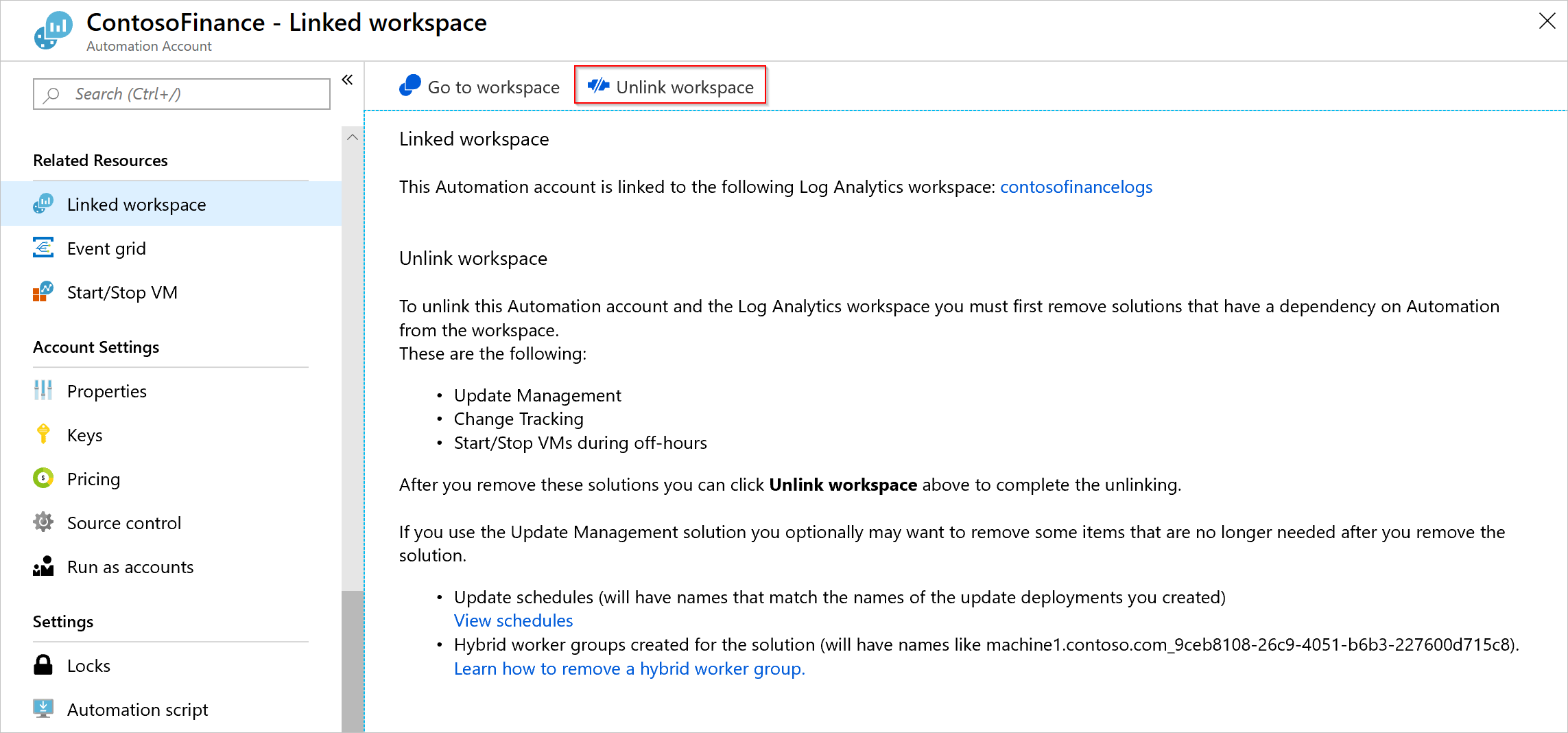
Helyezze át Automation-fiókját
Mostantól áthelyezheti Automation-fiókját és runbookjait.
Az Azure portálon keresse meg az Automation-fiók erőforráscsoportját. Válassza ki az Áthelyezés>Áthelyezés másik előfizetésbe lehetőséget.
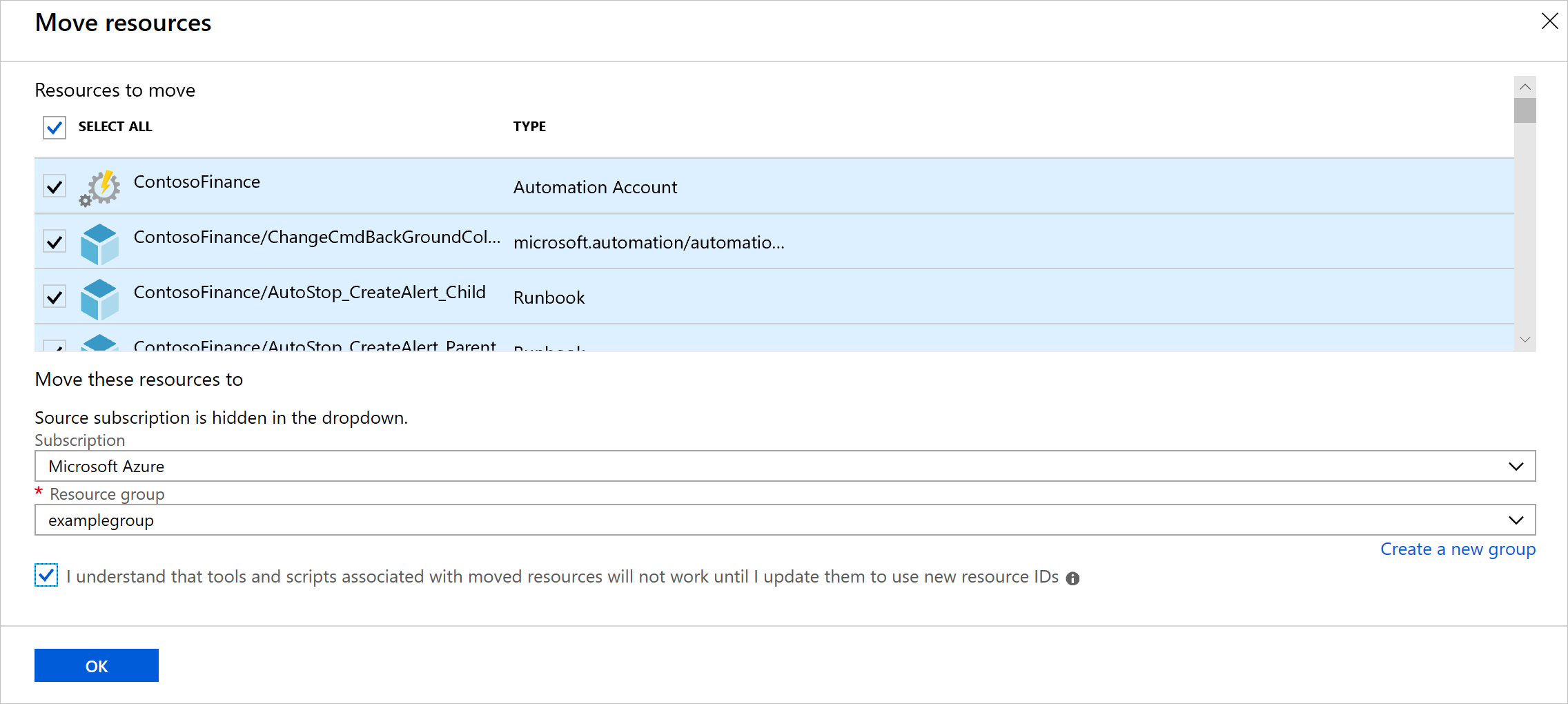
Válassza ki az erőforráscsoportban az áthelyezni kívánt erőforrásokat. Győződjön meg arról, hogy a kiválasztás az Automation-fiókot, a runbookokat és a Log Analytics-munkaterület erőforrásait is tartalmazza.
Feljegyzés
A rendszer által hozzárendelt felügyelt identitás és a felhasználó által hozzárendelt felügyelt identitás áthelyezése automatikusan megtörténik az Automation-fiókkal.
Funkciók engedélyezése
Újra engedélyeznie kell az áthelyezés előtt eltávolított funkciókat:
A változáskövetés és leltározás bekapcsolásához válassza a Változáskövetés és leltározás elemet az Automation-fiókjában. Válassza ki az áthelyezett Log Analytics-munkaterületet, és válassza az Engedélyezés lehetőséget.
Ismételje meg az 1. lépést az Update Management esetében.
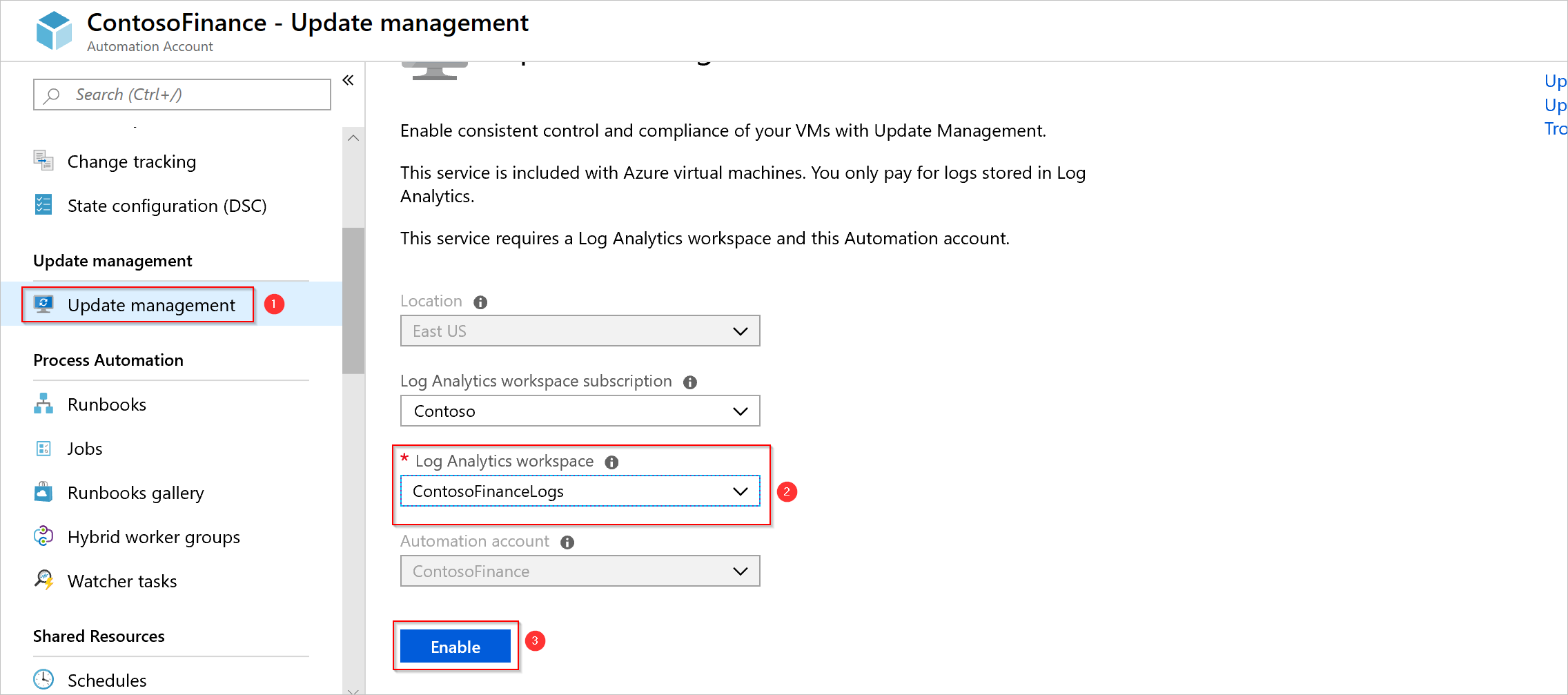
Az Ön funkcióival engedélyezett gépek akkor láthatók, amikor csatlakoztatta a meglévő Log Analytics-munkaterületet.
A Megoldás hozzáadása lapon válassza ki a Log Analytics-munkaterületet és az Automation-fiókot.
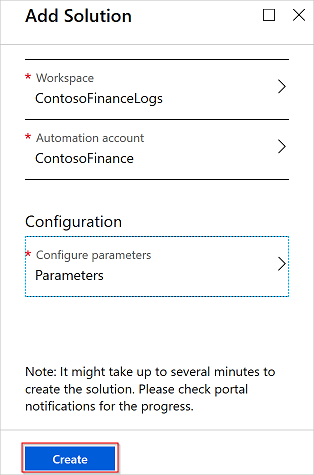
Az áthelyezés ellenőrzése
Ha az áthelyezés befejeződött, ellenőrizze, hogy az alább felsorolt képességek engedélyezve vannak-e.
| Funkció | Tesztek | Hibaelhárítás |
|---|---|---|
| Runbookok | A runbookok sikeresen futtathatók és csatlakozhatnak az Azure-erőforrásokhoz. | Runbookok hibaelhárítása |
| Verziókövetés | Manuális szinkronizálást futtathat a forrásvezérlő-adattárban. | Forráskezelés integrálása |
| Változáskövetés és leltár | Ellenőrizze, hogy a gépek aktuális készletadatai láthatók-e. | Változáskövetés hibaelhárítása |
| Frissítéskezelés | Ellenőrizze, hogy látja-e a gépeket, és hogy azok kifogástalan állapotban vannak-e. Futtasson egy tesztszoftver-frissítés üzembe helyezését. |
Frissítéskezelés hibaelhárítása |
| Megosztott erőforrások | Ellenőrizze, hogy megjelenik-e az összes megosztott erőforrás, például a hitelesítő adatok és a változók. |
Következő lépések
Ha tudni szeretné, hogyan helyezheti át az Automationt egy új régióba, olvassa el az Automation-fiók áthelyezése egy másik régióba című témakört.
Az erőforrások Azure-beli áthelyezéséről további információt az Erőforrások áthelyezése az Azure-ban című témakörben talál.